Detay
- Meslek
- webmaster
Çerçeveye resmini koyma resimli anlatım photoshop dersi.
Photoshop üst menüden file/ open ile fotoğrafımızı açıyoruz.

Yine aynı yolla fotoyu eklemek istediğimiz çerçeveyi açıyoruz.

Adobe photoshop üst menülerden image / image size ile çerçevenin boyutuna bakıyoruz.
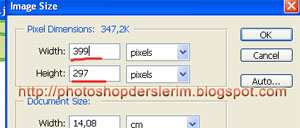
Sonrada fotoğrafımızın boyutuna bakıyoruz.
Birbirine yakın değerler olacak şekilde fotoğrafımızı.
İmage/ image size den küçültüyoruz ya da büyütüyoruz.
Adobe photoshop araç kutusundan magic eraser tool u alıp çerçevemizde beyaz alana -resmin geleceği bölüme- bir kere tıklıyoruz.
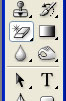
Böylelikle cercevenin içini silmiş olduk.
Şimdi çerçeve resmine geliyoruz. Ctrl+a tuş kombinasyonuyla tüm resmi seçiyoruz. Ctrl+x tuş kombinasyonu ile kesiyoruz.
Fotoğrafımızı açıyoruz. Ctrl+ v ile fotomuzun üzerine yapıştırıyoruz.

Photoshop üst menüden file/ open ile fotoğrafımızı açıyoruz.

Yine aynı yolla fotoyu eklemek istediğimiz çerçeveyi açıyoruz.

Adobe photoshop üst menülerden image / image size ile çerçevenin boyutuna bakıyoruz.
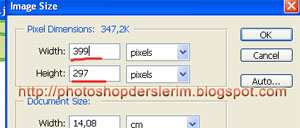
Sonrada fotoğrafımızın boyutuna bakıyoruz.
Birbirine yakın değerler olacak şekilde fotoğrafımızı.
İmage/ image size den küçültüyoruz ya da büyütüyoruz.
Adobe photoshop araç kutusundan magic eraser tool u alıp çerçevemizde beyaz alana -resmin geleceği bölüme- bir kere tıklıyoruz.
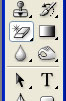
Böylelikle cercevenin içini silmiş olduk.
Şimdi çerçeve resmine geliyoruz. Ctrl+a tuş kombinasyonuyla tüm resmi seçiyoruz. Ctrl+x tuş kombinasyonu ile kesiyoruz.
Fotoğrafımızı açıyoruz. Ctrl+ v ile fotomuzun üzerine yapıştırıyoruz.

